この iPhone の隠れた機能は、すばやくメモを取る最も簡単な方法です

テキスト、リンク、写真をすばやく簡単に保存したい場合に、iPhone でクイックメモを作成する方法を学びましょう。
場合によっては、iPhone をハードリセットする方法を知っておく必要があります。たとえば、電話が正当な理由もなくフリーズし、再び動作させるために押し込む必要がある場合です。もちろん、携帯電話が自然に復活することを期待することもできますが、オプションとしてこれをお尻のポケットに入れておくと便利です。
方法はiPhoneのモデルによって異なりますが、すべての方法はほぼ同じです。そして、これからそれらを皆さんにお見せします。それで、その動作不良のハンドセットを手に取り、iPhone をハードリセットする方法を見つけて読んでください。
iPhoneをハードリセットする方法
iPhone をハードリセットする方法 (iOS 16 以降を実行)
最新の iPhone の場合は、次の手順を実行してハンドセットをリセットします。
これらの手順を非常に素早く連続して完了する必要があります。1 秒以内に 3 つのボタンすべてを押すことを目指してください。
1. 音量を上げるボタンを押し て放します (長時間押し続ける必要はなく、通常どおり押すだけで十分です)。
2. 音量を下げるボタンを押して放します 。
3. 電源ボタン を押し続けます。
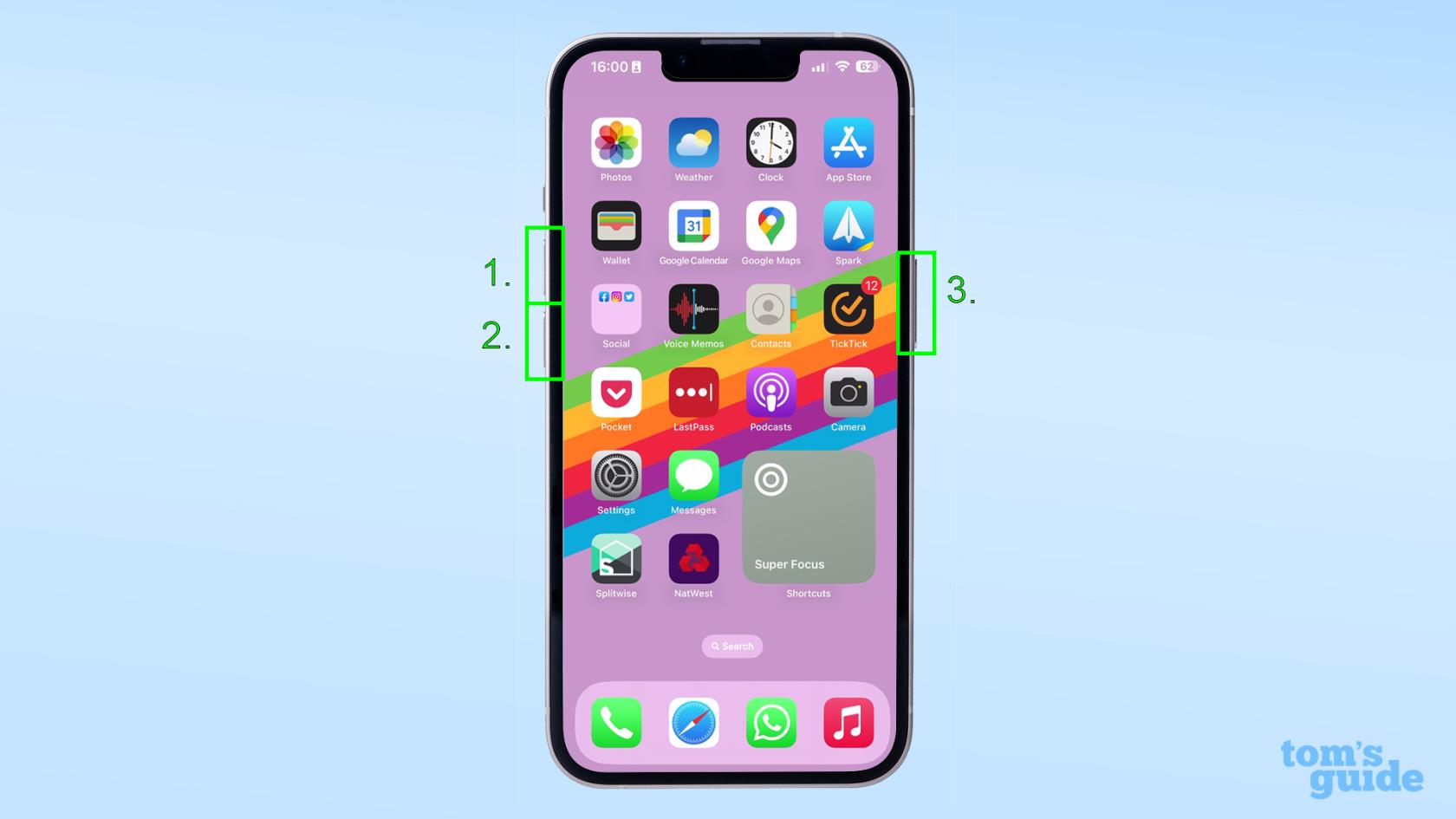
(画像クレジット: 私たちのガイド)
4. Apple ロゴが表示されたら、ボタンを放します。電話機の電源が再びオンになり、ロック画面が表示され、リセットが完了するまで待ちます。
これは、ボタンの位置とサイズが異なる場合でも、Face ID iPhone と Touch ID iPhone (ノッチのある iPhone とホーム ボタンのある iPhone) の両方で機能します。
電話機の電源が再びオンにならない場合は、充電して改善するかどうかを確認してください。そうでない場合は、Apple サポートに連絡してください。
注:古い iPhone を使用している場合は、音量ダウン ボタンと電源ボタンを同時に押し続けるか (iPhone 7)、電源ボタンとホーム ボタンを同時に押し続ける (iPhone 6S 以降) 必要があります。
TG では、携帯電話をより深く理解するのに役立つ、iPhone に関する重要なハウツーをすべて提供しています。iPhone の基本を確実に理解するには、iPhone でスクリーンショットを撮る方法、iPhone でパスコードを変更する方法、または必要なときにいつでも画面を取得したり、PIN を交換したり、時計を変更したりできるようにiPhone で時間を変更する方法に関するガイドを参照してください。
より高度な iPhone 機能については、 iPhone でバックグラウンド更新をオフにしてバッテリーを節約する方法、Live Photos をビデオに変換してAndroid ユーザーに送信する方法、iPhone で画像をオーバーレイしてよりクリエイティブな写真編集を行う方法、 iPhone で空間オーディオをオンにして 360 度サウンドで音楽や映画を聴く方法を説明します。煩わしいポップアップにうんざりしている場合は、iPhone の Safari でポップアップをブロックする方法をご覧ください。TikTok中毒をやめたいなら、スクリーンタイムを使ってiPhoneアプリに時間制限を設定する方法をご紹介します。スキーに行く場合は、iPhone で衝突検出を無効にする方法をご覧ください。, そのため、電話をかけるべきでないときに携帯電話が救急車を呼ぶことはありません。
テキスト、リンク、写真をすばやく簡単に保存したい場合に、iPhone でクイックメモを作成する方法を学びましょう。
焦っている場合は、macOS ベータ アップデートを有効にする方法を学ぶことで、確実に Mac オペレーティング システムの最新バージョンを最初に入手できます。
Samsung 製携帯電話でランドスケープ常時表示モードを有効にするのにそれほど時間はかかりません。これにより、iOS 17 スタンバイ スタイルのインターフェイスが得られます。
この夏に休暇や旅行に行く場合は、これらの機能を使用する必要があります
この電子レンジ時間変換ショートカットを使用すれば、もう食中毒になることはありません。
iOS 17 で Safari プロファイルを設定すると、タブやお気に入りのページをより簡単に並べ替えることができるため、設定する価値は十分にあります。このガイドではその方法を説明します。
あなたがアクティブであることを他の人に知られるという考えをあまり好まない場合に、WhatsApp で自分のオンライン ステータスを非表示にする方法を紹介します。
iPhone を iOS 16 にアップデートして、最新かつ最高の機能をすべて活用しながら、iPhone の安全性と最適化を可能な限り確保する方法を学びます。
iPhone には、画像から光学歪みを除去できるレンズ補正が組み込まれています。このようにしてオンにします。
これは、iOS 17 で導入された iPhone のカメラ レベルを有効にする方法です。








